كيف تنقل جميع بياناتك إلى هاتف جديد؟.
لا يعد العثور على بياناتك على هاتف جديد عملاً روتينيًا إذا كنت تعرف كيفية القيام بذلك. إليك كيفية القيام بذلك ، سواء كان لديك هاتف ذكي يعمل بنظام iOS أو Android.
لقد عُرض عليك هاتف ذكي جديد تمامًا لعيد الميلاد وتريد ترحيل جميع بياناتك الموجودة عليه للاستمتاع به في أقرب وقت ممكن؟ هذا جيد ، هناك الكثير من التقنيات لتحويل بياناتك من هاتف محمول إلى آخر. سواء كان ذلك من Android إلى Android أو من Android إلى iOS أو العكس. جولة سريعة في الحلول المتاحة.
من Android إلى Android
هناك عدة طرق لترحيل البيانات من هاتف ذكي يعمل بنظام Android إلى هاتف آخر ، ولكن أسهل طريقة هي استخدام الأداة الأصلية التي توفرها Google. للقيام بذلك ، يجب عليك التأكد من نسخ البيانات من هاتفك القديم احتياطيًا في السحابة.
على هاتفك القديم:
- افتح التطبيق الإعدادات على هاتفك المحمول القديم.
- ابحث عن القائمة دعم (في الغالب بتنسيق نظام أين إعدادات إضافية).
- تأكد من تمكين النسخ الاحتياطية على Google Drive وأن آخر نسخة احتياطية حديثة إلى حد ما.
- خلاف ذلك انقر فوق اعمل نسخة احتياطية الان.
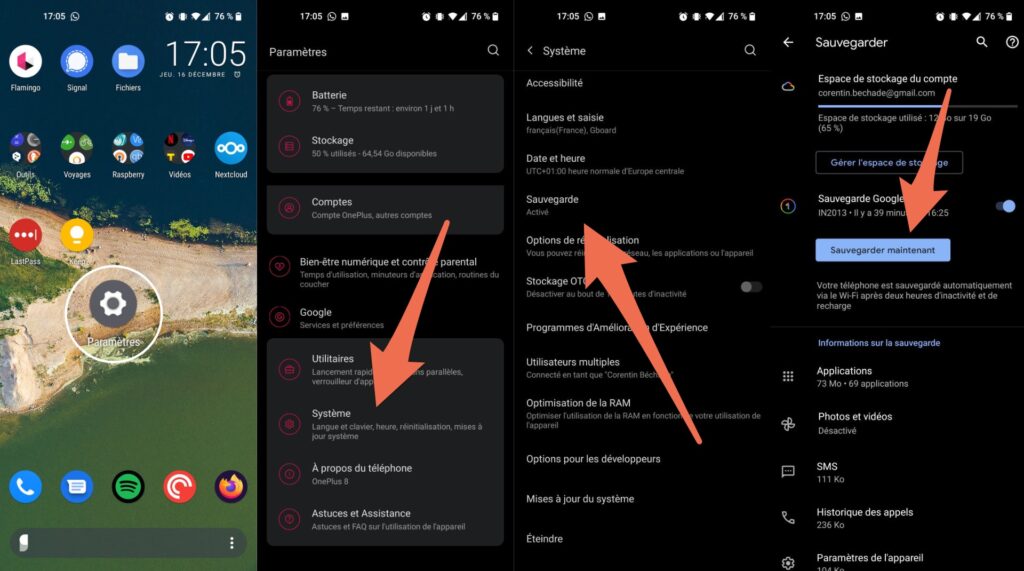 كيفية عمل نسخة احتياطية من هاتفك القديم. // المصدر: Capture Numerama
كيفية عمل نسخة احتياطية من هاتفك القديم. // المصدر: Capture Numerama
على هاتفك الجديد:
عند إعداد هاتفك الجديد ، انتقل من خلال الخطوات الأولية (الاتصال بشبكة Wi-Fi ، وإعدادات الوقت ، وإعدادات اللغة ، وما إلى ذلك) حتى تصل إلى الشاشة التي تعرض عليك انسخ تطبيقاتك وبياناتك.
- اضغط على التالي.
- اختر استيراد البيانات الخاصة بك من نسخة احتياطية مصنوعة من السحابة.
- أدخل حساب Google الخاص بك.
- اختر النسخة الاحتياطية المناسبة (النسخة التي تحمل الاسم الظاهر على هاتفك القديم).
- تحقق من صحة رمز PIN أو كلمة المرور لهاتفك القديم.
- تحقق أو ألغ تحديد جميع البيانات التي تريد استيرادها ، ثم دع الهاتف يطحن!
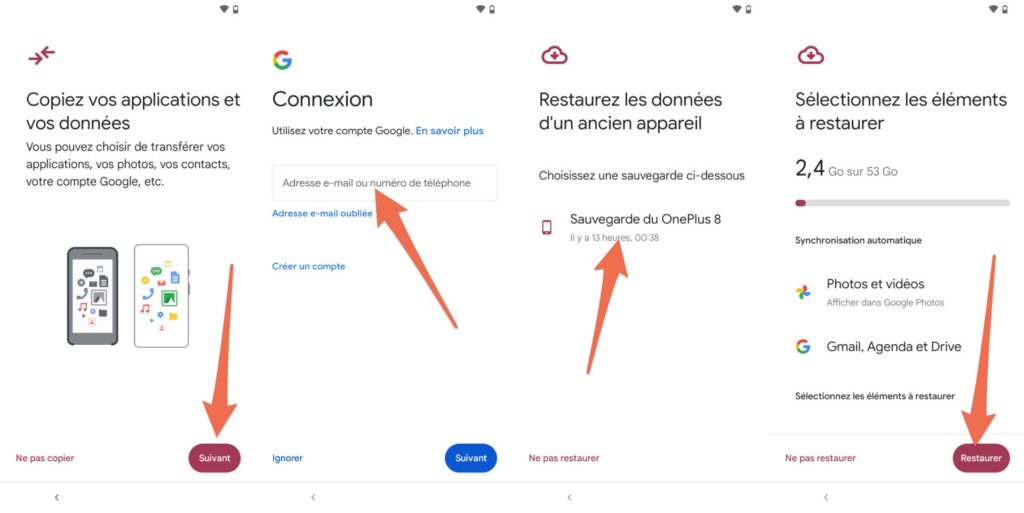 كيفية استعادة نسخة احتياطية من Android. // المصدر: Capture Numerama
كيفية استعادة نسخة احتياطية من Android. // المصدر: Capture Numerama
iPhone إلى iPhone
إذا كنت تنتقل من iPhone إلى iPhone جديد ، فسيكون نقل البيانات أمرًا سهلاً نسبيًا. من الضروري أيضًا التأكد قبل كل شيء أن جهاز iPhone الخاص بك يقوم بنسخه الاحتياطية في السحابة.
على هاتفك القديم:
- افتح التطبيق إعدادات.
- انقر على صورة ملفك الشخصي في الأعلى.
- اضغط على iCloud.
- تحقق في iCloud النسخ الاحتياطي أن الخيار محدد.
- تحقق أيضًا من أن نسختك الاحتياطية حديثة.
- وإلا قم بعمل نسخة احتياطية جديدة من خلال النقر فوق اعمل نسخة احتياطية الان.
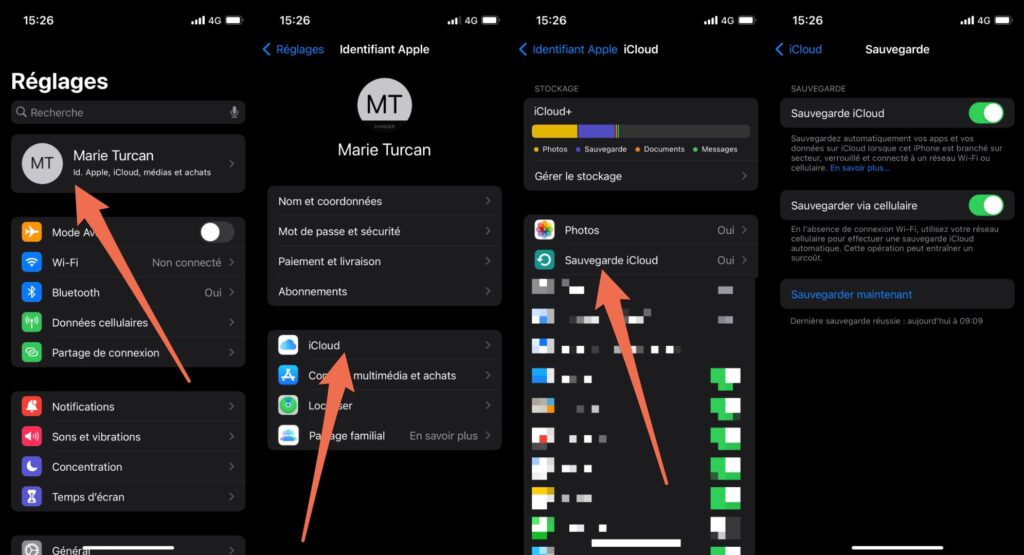 كيفية التحقق من تمكين النسخ الاحتياطي على iCloud. // المصدر: Capture Numerama
كيفية التحقق من تمكين النسخ الاحتياطي على iCloud. // المصدر: Capture Numerama
على هاتفك المحمول الجديد:
يجب أن تتم استعادة البيانات الخاصة بك أثناء مرحلة التكوين. انتقل من خلال الخطوات الأولية حتى تصل إلى تحديد شبكة Wi-Fi.
- حدد شبكة Wi-Fi التي تختارها وقم بتسجيل الدخول إليه.
- تخطي الشاشات القليلة حتى تصل إلى القسم التطبيقات والبيانات.
- يختار استعادة iCloud.
- قم بتسجيل الدخول باستخدام معرف iCloud الخاص بك.
- اختر النسخة الاحتياطية المناسبة (حسب التاريخ المشار إليه بهاتفك القديم).
- دع هاتفك يطحن لبضع دقائق لإعادة تنزيل كل شيء وتكوينه.
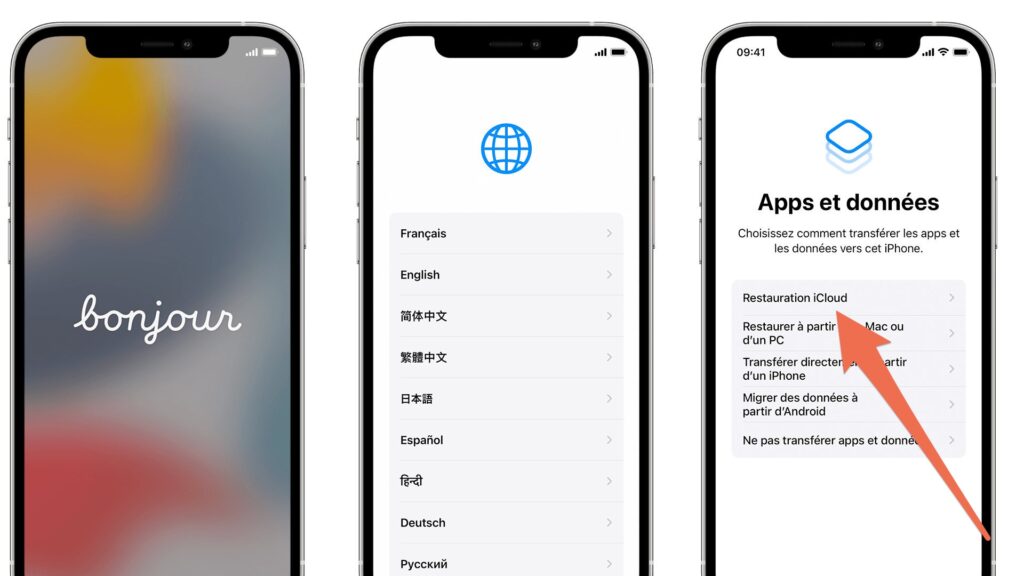 كيفية استعادة البيانات من iCloud. // المصدر: Capture Numerama
كيفية استعادة البيانات من iCloud. // المصدر: Capture Numerama
من Android إلى iPhone
إذا عُرض عليك iPhone 13 عندما كنت تستخدم نظام Android من قبل ، فلا داعي للذعر ، فهناك أيضًا طرق لترحيل بياناتك من نظام تشغيل إلى آخر.
على جهاز iPhone الخاص بك (هاتف جديد) :
- انتقل من خلال الخطوات الأولية حتى تصل إلى تحديد شبكة Wi-Fi.
- حدد شبكة Wi-Fi التي تختارها وقم بتسجيل الدخول إليه.
- تخطي الشاشات القليلة حتى تصل إلى القسم التطبيقات والبيانات.
- يختار ترحيل البيانات من Android.
- اضغط على يكمل.
- انتظر حتى يظهر رمز مكون من عشرة أو ستة أرقام.
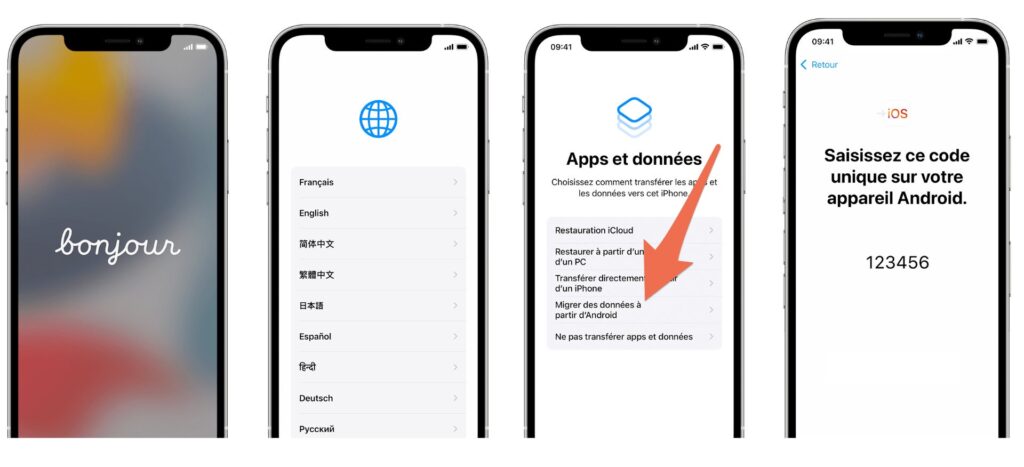 كيفية استعادة البيانات من هاتف Android. // المصدر: Capture Numerama
كيفية استعادة البيانات من هاتف Android. // المصدر: Capture Numerama
على هاتف Android (الهاتف القديم):
- قم بتنزيل التطبيق الهجرة إلى iOS وفتح هناك.
- قبول شروط الاستخدام.
- اضغط على يكمل.
- أدخل الرمز الذي تم إنشاؤه بواسطة جهاز iPhone الخاص بك.
- اتصل بشبكة Wi-Fi المؤقتة التي أنشأها جهاز iPhone الخاص بك.
- اختر المحتوى الذي تريد نقله.
- اضغط على يكمل.
- لا تلمس أي شيء على كلا الهاتفين حتى يمتلئ شريط التقدم المعروض على iPhone.
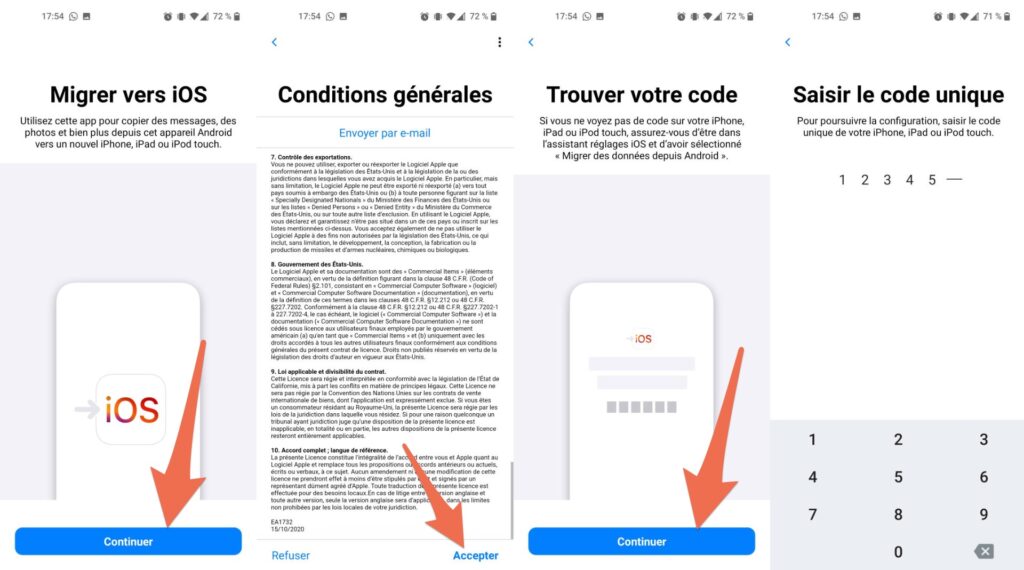 كيفية تصدير البيانات إلى iPhone. // المصدر: Capture Numerama
كيفية تصدير البيانات إلى iPhone. // المصدر: Capture Numerama
بمجرد الانتهاء من النقل ، اختر نعم على جهاز Android الخاص بك و يكمل على جهاز iPhone الخاص بك. يتم نقل بياناتك.
من iPhone إلى Android
يأتي نقل البيانات من هاتف iOS إلى هاتف Android مصحوبًا بنصيبه من القيود ، لكنه لا يزال ممكنًا بفضل Google Drive.
على جهاز iPhone (الهاتف القديم):
- قم بتنزيل تطبيق Google Drive.
- فتح جوجل درايف.
- اضغط على القائمة (3 خطوط في أعلى اليسار).
- اضغط على الإعدادات.
- يختار للحفاظ على.
- اختر العناصر التي تريد نسخها احتياطيًا (جهات الاتصال والتقويمات والصور).
- يختار بدء النسخ الاحتياطي.
- انتظر حتى يتم نسخ كل المحتوى الخاص بك احتياطيًا.
- تذكر أيضًا إلغاء تنشيط iMessage للاستمرار في تلقي رسائل SMS على هاتفك الذكي الجديد الذي يعمل بنظام Android.
- طلب إعدادات، ومن بعد رسالة، تعطيل iMessage.
- قم أيضًا بتسجيل الخروج من حسابك إذا كنت تريد إعادة البيع أو توريث الهاتف لشخص آخر
- طلب إعدادات، ومن بعد حساب iCloud و تسجيل خروج
 كيفية عمل نسخة احتياطية من بيانات iOS على Google Drive. // المصدر: Capture Numerama
كيفية عمل نسخة احتياطية من بيانات iOS على Google Drive. // المصدر: Capture Numerama
على هاتفك الذكي الذي يعمل بنظام Android (هاتف جديد):
- تكوين هاتفك المحمول كما يحلو لك.
- مرة واحدة على الشاشة انسخ تطبيقاتك وبياناتك يختار يمر (نعم نعم).
- قم بتسجيل الدخول إلى نفس حساب Google الذي استخدمته للنسخ الاحتياطي.
- يجب أن تصل صورك وجهات اتصالك وأحداثك ببطء إلى تطبيقاتك الافتراضية ، دون الحاجة إلى القيام بأي شيء.
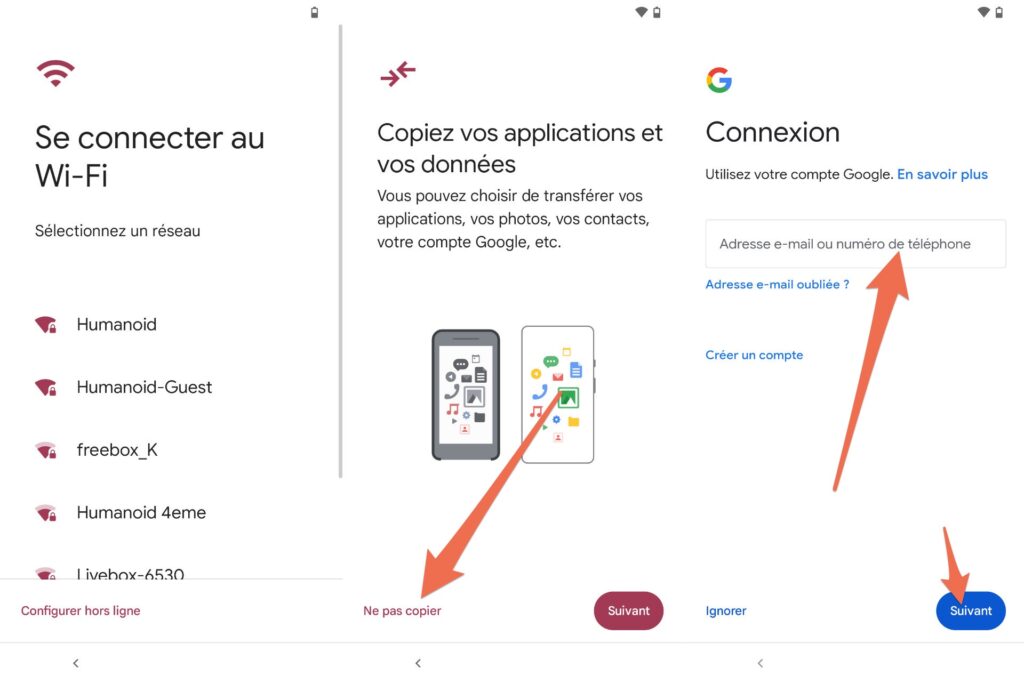 كيفية استعادة نسخة احتياطية من Android. // المصدر: Capture Numerama
كيفية استعادة نسخة احتياطية من Android. // المصدر: Capture Numerama
عبر تطبيقات من مصنعي Android
تقدم بعض الشركات المصنعة لنظام Android تطبيقات مخصصة تتيح لك تصدير البيانات أو استيرادها بسهولة بين هاتفين ذكيين يعملان بنظام Android.
يعمل كل منهم بشكل مختلف إلى حد ما ، لكنهم سيرشدونك خلال جميع الخطوات بشكل جيد. تشمل هذه التطبيقات:
فقط قم بتثبيت التطبيق على الهاتفين الخاصين بك ، ثم اتبع التعليمات التي تظهر على الشاشة. يمكن لبعض التطبيقات ، مثل تلك الموجودة في OnePlus أو Samsung ، استيراد بيانات معينة من iPhone.
حدود النقل بين أنظمة تشغيل مختلفة
بغض النظر عن الطريقة التي تختارها ، فإن نقل البيانات من iOS إلى Android ، أو العكس ، سيكون له دائمًا حدوده. لم يتم بناء نظامي التشغيل بنفس الطريقة. عادةً ما يتم نقل جهات الاتصال والصور وأحداث التقويم فقط بسهولة. في معظم الأوقات ، سيتعين عليك إعادة تنزيل جميع تطبيقاتك يدويًا.
إذا كنت ترغب في ترحيل رسائل SMS الخاصة بك ، فإن زملائنا من Frandroid لديهم برنامج تعليمي يشرح كيفية القيام بذلك. لمحادثات WhatsApp الخاصة بك ، يمكنك اتباع البرنامج التعليمي المخصص لدينا. غالبًا ما تعرض تطبيقات الدردشة الأخرى مثل Telegram أو Signal تصدير سجل الدردشة. توجد هذه الخيارات عادةً في الإعدادات.
جميع أدلةنا العملية في قسم “كيف”
هل كان المقال مفيداً؟شاركه مع أصدقائك ولا تنسى لايك والتعليق
Leave a Reply